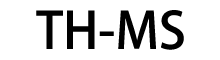|
|
Windows Server 2022 リモート デスクトップ サービス 50 ユーザー 接続 cal ライセンス
|
商品の詳細:
お支払配送条件:
|
| オペレーティングシステム: | Windows Server 2022 について | タグ: | 2022サーバー サーバー 2022 サーバー 22 ユーザー カール ユーザー カール |
|---|---|---|---|
| 呼び出しも含まれています: | 50 リモートユーザー CAL | 設置方法: | デジタル ダウンロード |
| 保証期間/保証期間: | 90 日 | ステータス: | ストック |
| ハイライト: | カールライセンスのリモートデスクトップサービス 50ユーザー接続 リモートデスクトップサービス,50 User Connections Remote Desktop Service |
||
Windows Server 2022 リモート デスクトップ サービス 50 ユーザー 接続 Cal ライセンス
リモートデスクトップサービス (RDS) は,個々の仮想化アプリケーションの提供を含む,すべてのエンド顧客のニーズに仮想化ソリューションを構築するための選択のプラットフォームです.安全なモバイルとリモートデスクトップアクセスを提供クラウドからアプリケーションやデスクトップを実行できるようにします.
リモートデスクトップサービス (RDS) は,Windows Server 2022の機能で,複数のユーザーが同時に接続し,アプリケーションとデスクトップをリモートでアクセスできます.Microsoft Remote Desktop Services 2022 のユーザー CAL を購入するときに, 特定のユーザにリモートデスクトップセッションホスト接続を許可できます. ライセンスされたユーザは,接続を確立するためにどのクライアントデバイスを使用するか自由に選択できます. サポートケースの場合でも,リモコンへのアクセス仮想デスクトップインフラストラクチャ (VDI) の利用により,リモートデスクトップサービスは多くの用例に使用できます.
- リモートユーザーを安全に接続する
- 管理されたまたは管理されていないデバイスからアクセス
- セッションベースのデスクトップまたは仮想マシンベースのデスクトップに接続する
- 企業ネットワーク内またはインターネットからデータセンターアプリを使用する
Windows Server 2022 について リモート デスクトップ サービス ユーザー 接続 (50) Cal Key Global
これは,Windows Server 2022 リモートデスクトップ サービス ユーザー接続 (50) Cal の全新 オリジナルキーです
- 終身免許
- この製品には,Standard Windows Server 2022 システムを既にコンピュータにインストールして起動する必要があります.
- このキーはWindowsのアップグレードには使えない.新しいインストールにしか使えない.
- リモートユーザーを安全に接続する
- 管理されたデバイスや管理されていないデバイスからアクセスできます
- セッションベースのデスクトップまたは仮想マシンベースのデスクトップに接続する
- 企業ネットワーク内またはインターネットからデータセンターアプリを使用する
- ライセンス付きの Windows Server にアクセスする各ユーザーまたはデバイスには Windows Server クライアント アクセス ライセンス (CAL) または Windows Server と Remote Desktop Services (RDS) CAL が必要です.
ユーザ CAL と デバイス CAL の違いは何ですか?
デバイスCALは,デバイスのユーザー数に関係なく,サーバーに接続されたデバイスにアクセスするためのライセンスです.デバイスCALは,1つのデバイスに複数のユーザーがいる顧客に最適です.シフトワーカーなど.
ユーザーCALは,どのデバイスを使おうと,すべてのユーザーにサーバーにアクセスするためのライセンスです.ユーザー CAL は,複数のデバイスを使用して企業ネットワークへのローミングアクセスを必要とする従業員を持つ企業にとって理想的です知らない装置から
Windows Server 2022 RDS Cals をインストールするには?
Windows Server 2022 に RDS Cals を追加するには 2 つの手順がありますが,まず Windows Server 2022 RDS Per User Cal または Windows Server RDS Per Device Cal が必要です.リセラー Keyingo から入手できます.com
最初のステップ:ローカルサーバーの設定にロールと機能を追加
第2ステップ: Windows Server 2022 に RDS コールを追加する
Windows Server 2022 に RDS ユーザー カールを ステップごとに インストールする 指示は こちら です:
最初のステップ:ローカルサーバーの設定にロールと機能を追加
1サーバーマネージャーを開いて ロールと機能を追加する ウィザードをクリックします
2開始する前に セクション: クリックします
3選択してください 役割または機能に基づくインストール 続いて,次の をクリックします.
4サーバーの選択 セクション: サーバープールからサーバーを選択するか 仮想ハードディスクを選択します. どちらもOKです.
5サーバーの役割 セクション: 遠隔デスクトップサービス をチェックし,次にクリックします.
6, 機能 セクション: セクションをデフォルトで置き去りにします.その後 次をクリックします.
7, 遠隔デスクトップサービス セクション: クリックします
8選択してください 遠隔デスクトップセッションホスト 遠隔デスクトップライセンシング 次にクリックします
9, 確認 セクション: チェック 必要な場合 自動で目的サーバーを再起動 してから インストール をクリックします.
10機能のインストールを待って再起動します.その後,ローカルサーバーの設定のためにロールと機能を追加します.
第2ステップ: RDS Calls を Server 2022 に追加する
1ツールへナビゲートして,Remote Desktop Services を選択して,Remote Desktop Licensing Manager を選択します.
2サーバーを右クリックして"サーバーを起動する"を選択します.
3サーバーのアクティベーションウィザードにようこそと表示された Windows が開きます.
4, 接続方法 セクション: 選択 自動接続 (推奨) 次の
5会社情報 セクション: 要求された会社情報を入力し,次にクリックします.
6サーバーのウィザードを起動する セクションを完了します.
クリックします.
7インストールライセンスのウィザードが開き,次にクリックします
8ライセンスプログラム セクション: ライセンスパック (小売購入) を選択し,次にクリックします.
9サーバー 2022 RDS Cal ライセンスのキーを入力して,追加をクリックし,次にクリックします.
10インストールライセンスの完了 セクション: 50 Windows Server 2022 RDS Per User Cal を完了するには"終了"をクリックします
11RD ライセンシング マネージャで,Windows Server 2022- インストールされたRDS Per User Cal を表示します
Windows Server 2022 RDS ユーザー コールを Windows Server 2022 RDS デバイス コールに変換する方法
1, オープン RD ライセンシング マネージャー, 右クリック Windows Server 2022 - ユーザーカールあたりRDSをインストール
選択してください.
2ライセンス変換のセクション: 完全変換または部分変換を選択できます. 例えば,部分変換を選択し,その量を25に設定し,その後OKをクリックします.
3, 25 Windows Server 2022: RDS Per User Cal を Windows Server 2022: RDS デバイス Cal に変換するかどうかを確認し,
4デバイス Cal 単位で 25 Windows Server 2022 インストール RDS ユーザー Cal 単位で 25 Windows Server 2022 インストール RDS 単位で 25 Windows Server 2022 インストール RDS デバイス Cal 単位で 25 Windows Server 2022 インストール RDS ユーザー Cal 単位で
製品情報
次の情報は,あなたの望むサーバーとエディションの仕様を含む参照点として意図されています
| Windows Server 2022 エディション | ライセンスモデル | CAL要件 |
| データセンター | コアベース | Windows サーバー CAL |
| スタンダード | コアベース | Windows サーバー CAL |
| 基本 | 特殊サーバー (サーバーライセンス) | CAL は不要 |
![]()
コンタクトパーソン: Shimmer
電話番号: +8615161449814